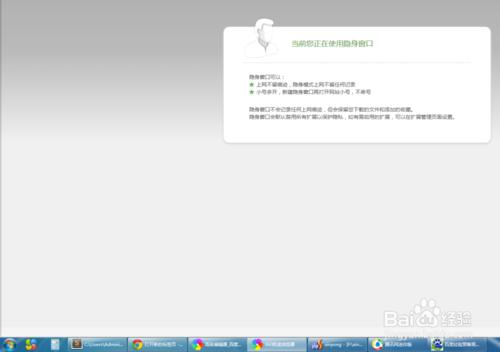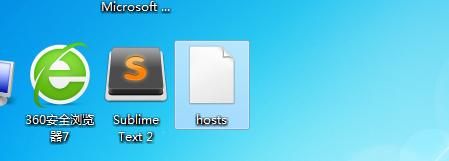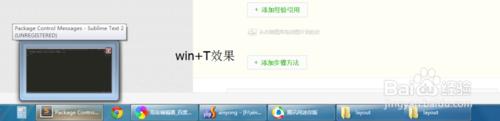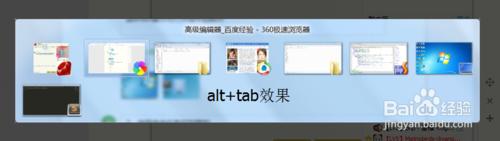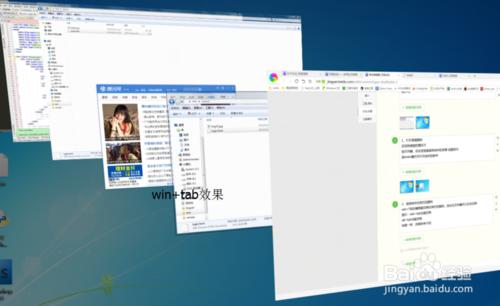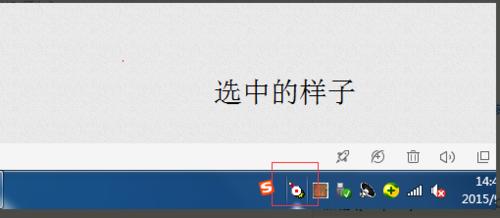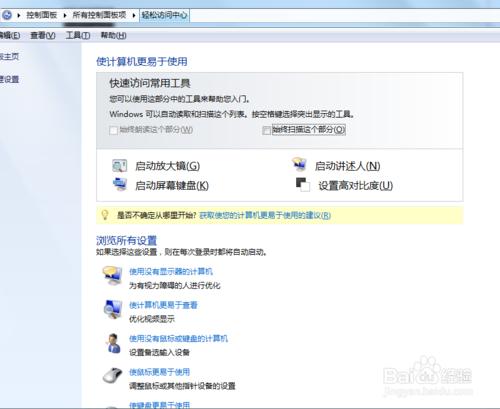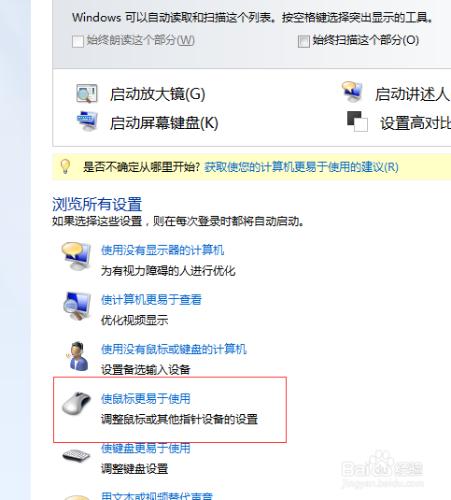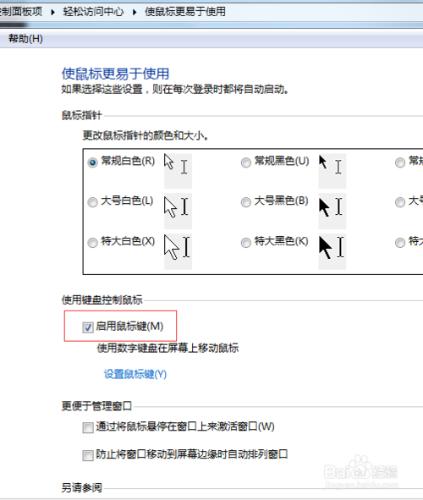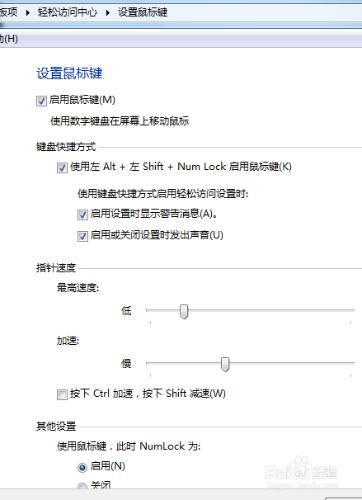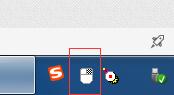生活上容易遇到鼠標壞了,或者突然無限鼠標沒電的情況,在一時半刻沒有新的鼠標代替,但是想繼續操作,那隻能懂得鍵盤了,不習慣的人用鍵盤代替鼠標的時候 相對會慢點,習慣後,也能很快。
0、回到桌面
1、打開桌面圖標
2、選擇選中任務欄的圖標
3、選擇中任務欄的小圖標(右下角的)
4、操作右鍵
5、打開計算機
6、啟用數字鍵代替鼠
其中有些操作相信也有人知道,如今系統真理一下,讓大夥都能用上。
說明:windows鍵簡稱win鍵,是鍵盤圖中的左下角的第二個。
以下是在鼠標壞的情況下個來實現的操作
win+d 解析為win鍵+字母d鍵
工具/原料
計算機
方法/步驟
0、回到桌面
當你正在瀏覽頁面的時候,回到windows桌面
win+d
1、打開桌面圖標
在回到桌面的情況下
按方向鍵,你會發現桌面有選中的效果 如圖所示
按enter鍵方可打開選中的軟件
2、選擇選中任務欄的圖標
win+T組合鍵就能切換任務欄的圖標,按左右方向鍵可以左右切換,然後按回車即可
提示:win+tab也能切換
alt+tab也能切換
結果一樣,效果各有不同
3、選擇中任務欄的小圖標(右下角的)
win+b組合鍵,左右移動選擇,按回車鍵即可彈出選中軟件。
鼠標壞的時候 也能關閉QQ
4、操作右鍵
對應鍵盤的鼠標右鍵,這個鍵的功能相當於在對應的位置的右鍵
5、打開計算機
win+E組合鍵,即可打開計算機
6、啟用數字鍵代替鼠
win+u組合鍵打開輕鬆訪問中心
按tab或者方向鍵選中圖中的“使鼠標更易於使用”回車進入下一步
如圖選中“使用鍵盤控制鼠標” -“啟用鼠標鍵”(提示:按空格鍵為選中或取消),更多詳細的設置可以進入“設置鼠標鍵”中設置
然後 “應用” ->“確定”即可
任務欄的右側會顯示一個白色的鼠標,如圖所示,這樣證明的開啟成功。
這樣就可以通過鍵盤的數字區域來控制鼠標的移動7左上移動,4左平移,1左下移動,8上移動,2下移動,9右上移動,6右平移,3右下移動,5相當於左鍵單擊
注意事項
本文是針對在win7系統下